Перенос файлов между Android телефонами и компьютером сегодня является неотъемлемой частью нашей повседневной жизни. Мы все чаще делаем фотографии, записываем видео и храним другие типы файлов на смартфонах. В этой статье мы рассмотрим несколько способов передачи файлов с Android телефона на компьютер и обратно.
Первый способ – это использование USB-кабеля. Это, пожалуй, самый распространенный и простой способ передачи файлов. Подсоедините свой телефон к компьютеру с помощью USB-кабеля, затем разблокируйте телефон и на нем появится запрос о типе подключения. Выберите “Передача файлов” или “MTP” (Media Transfer Protocol). Теперь вы можете открыть проводник на компьютере и просмотреть файлы на телефоне, а также копировать или перемещать их на компьютер и наоборот.
Второй способ – использование блютуза. Если ваш компьютер имеет встроенный модуль блютуза, вы можете передавать файлы между смартфоном и компьютером без необходимости использования проводов. Для этого включите блютуз на обоих устройствах, затем откройте галерею или файловый менеджер на вашем телефоне и выберите файл, который вы хотите передать. Выберите “Поделиться” или “Отправить через блютуз” и выберите компьютер в списке доступных устройств. На компьютере появится запрос на подтверждение передачи файла. Принимайте запрос и файл будет передан на компьютер. Обратно вы можете переслать файлы с компьютера на телефон по аналогичному принципу.
Третий способ – использование Wi-Fi. Сегодня существует множество приложений, которые позволяют передавать файлы между смартфоном и компьютером через Wi-Fi. Одно из самых популярных приложений – это AirDroid. Установите приложение AirDroid на ваш телефон и откройте его. Затем откройте веб-браузер на компьютере и введите адрес, который отображается в приложении AirDroid. Вам будет предложено ввести код подтверждения, который отобразится на экране телефона. После этого вы сможете просматривать файлы на телефоне, загружать их на компьютер или наоборот.
Четвертый способ – использование micro-SD и USB накопителей. Если у вашего телефона есть слот для micro-SD карты или поддержка USB-накопителей, вы можете переносить файлы с помощью этих устройств. Вставьте micro-SD карту или подключите USB накопитель к телефону, затем откройте галерею или файловый менеджер и выберите файлы, которые вы хотите скопировать или переместить. Выберите опцию “Копировать” или “Переместить” и выберите место назначения, либо micro-SD карту, либо USB накопитель. После этого вы можете извлечь карту или накопитель и подключить его к компьютеру для просмотра файлов.
Пятый способ – использование облачных сервисов. Существует множество облачных сервисов, таких как Dropbox, Google Drive и OneDrive, которые позволяют передавать файлы через интернет. Установите приложение выбранного сервиса на свой телефон, затем загрузите нужные файлы в облако. После этого вы можете зайти на сайт сервиса с компьютера и загрузить файлы с облака на компьютер. Обратно вы можете загрузить файлы на облако с компьютера и затем скачать их на телефон. В этой статье мы рассмотрели несколько способов передачи файлов с Android телефона на компьютер и обратно. Каждый способ имеет свои преимущества и недостатки, поэтому выберите тот, который больше всего соответствует вашим потребностям. Просто следуйте инструкциям и наслаждайтесь свободой передачи файлов между устройствами.
СМОТРИТЕ ВИДЕО: “Как перенести файлы с Android телефона на компьютер и обратно” ➡